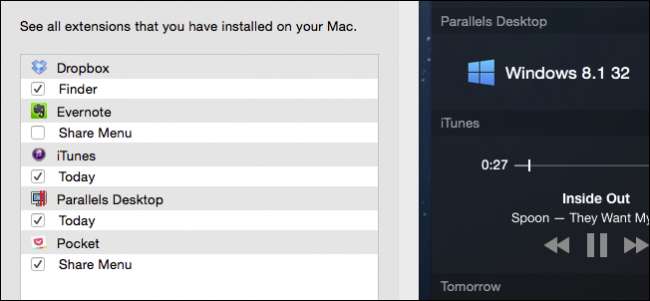
Všichni už chápeme koncept rozšíření: přidáním funkcí do vašeho OS, telefonu nebo prohlížeče se rozšíří jeho funkčnost. OS X má také rozšíření, tady je to, co potřebujete vědět, aby vám lépe fungovaly.
Abych byl spravedlivý, rozšíření systému Mac OS není nic nového. Již v systému 7 byste do něj mohli přidávat věci, abyste dále vylepšili a rozšířili jeho pohodlí a užitečnost.
Například Control Strip (v levém dolním rohu snímku obrazovky), „ umožnil snadný přístup ke stavovým informacím a ovládání jednoduchých úkolů, jako je rozlišení obrazovky, aktivita AppleTalk, stav baterie atd., „A mohlo by být dále rozšířeno o moduly třetích stran.
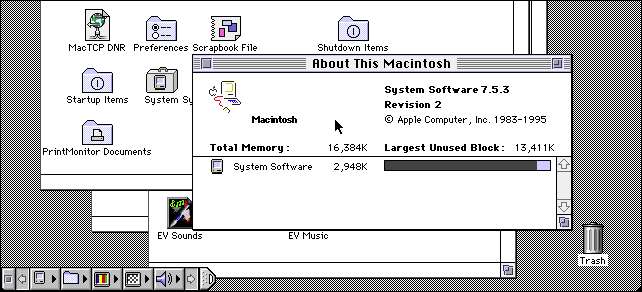
V OS X jsou rozšíření začleněna do celého systému a lze je ovládat prostřednictvím vyhrazeného panelu předvoleb systému. V tomto článku chceme hovořit o tom, kde uvidíte rozšíření v celém systému OS X a jak je povolit nebo zakázat.
Předvolby rozšíření
Jak jste asi uhodli, k panelu předvoleb rozšíření lze přistupovat otevřením z nabídky Předvolby systému nebo pomocí Spotlight . Když je otevřete, vše je rozděleno do pěti kategorií: Vše (pouze rozšíření třetích stran), Akce, Vyhledávač, Nabídka Sdílet a Dnes.
Pojďme si vše pokrýt jeden po druhém, abyste pochopili, jak se všechny zobrazují a fungují ve vašem počítači Mac.
Nejprve se otevře výchozí zobrazení „Vše“ u rozšíření třetích stran. Ty jsou výsledkem dalšího softwaru, který jsme nainstalovali. Pod každým rozšířením třetí strany uvidíte, kde se zobrazuje, spolu se zaškrtávacím políčkem, které jej povolí nebo zakáže.
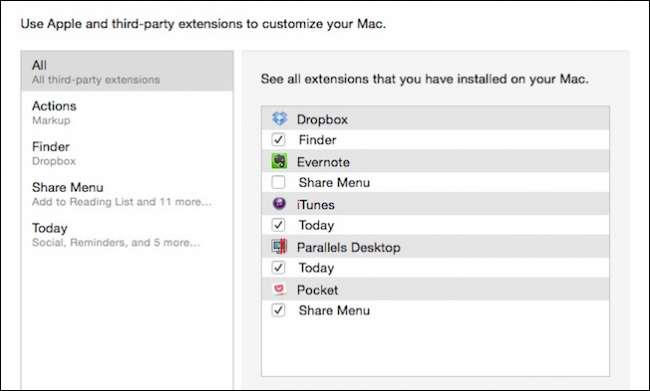
Rozšíření Akce se používají k úpravám nebo prohlížení obsahu. Zde se naše možnosti akcí skládají výhradně z „označení“.
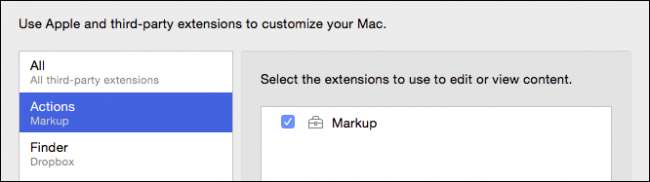
O rozšíření značek jsme už mluvili, když jsme to vysvětlili jak označit obrázkové přílohy v Apple Mail .
Zde je rozšíření Markup v akci (bez slovní hříčky) v aplikaci Preview, které vám po kliknutí poskytne věci jako tvary, text a další ovládací prvky. Můžete také použijte jej k podepisování souborů PDF .
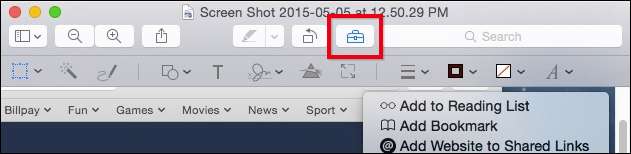
Některé aplikace přidají do Finderu rozšíření, například zde s Dropboxem.
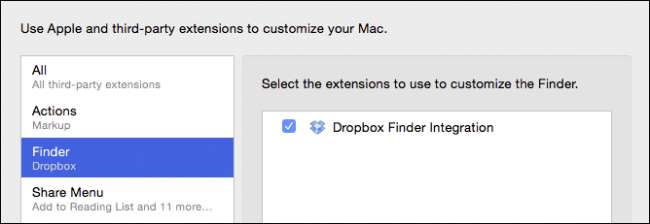
Vidíte to tady, kde se objevuje tato integrace Dropboxu. Pokud přizpůsobíte panel nástrojů Finderu, můžete toto tlačítko (nebo jakékoli jiné) odebrat, ale toto rozšíření se nezakáže.
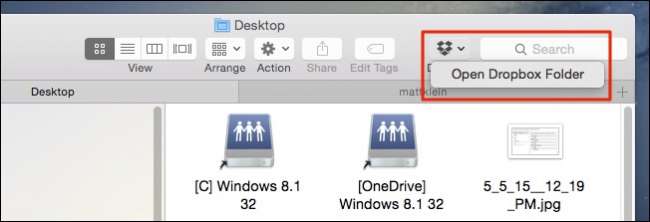
Sdílenou nabídku pravděpodobně zná každý, kdo používá OS X. Zde můžete přidávat nebo odebírat funkce do a ze sdílené nabídky, která se zobrazuje v celém operačním systému.
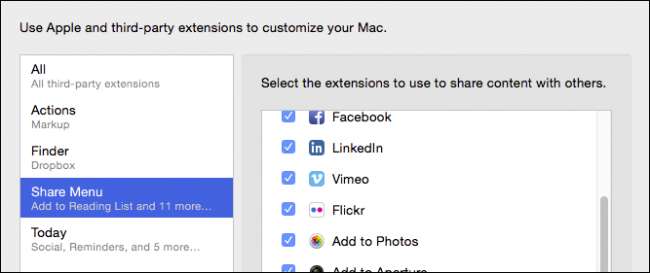
Co je hezké, můžete deaktivovat nepoužívané účty, aby vaše nabídka sdílení nebyla tak dlouhá a nepraktická.
Zde máme na mysli to, řekněme, že nepoužíváme Twitter ani LinkedIn (nebo jiné). V nabídce Sdílet bychom mohli kliknout na „Více“ a deaktivovat tato rozšíření.
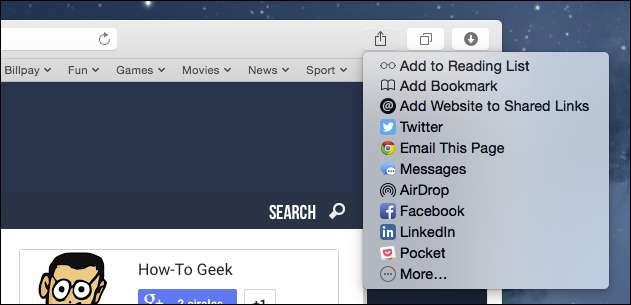
Takže skončíme s mnohem štíhlejším a lehčím Share Menu.
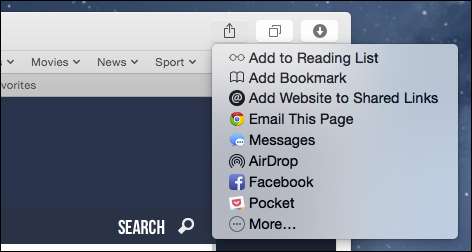
Pořadí věcí můžete také uspořádat kliknutím na každou položku a přetažením do pořadí, ve kterém se má zobrazit.
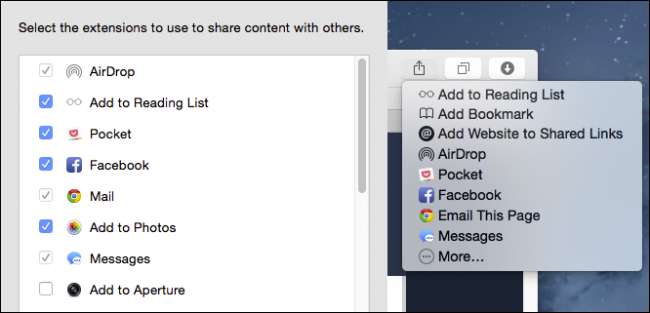
Konečně existují rozšíření „Today“, která obsahují věci jako Social, Reminders, World Clock atd.
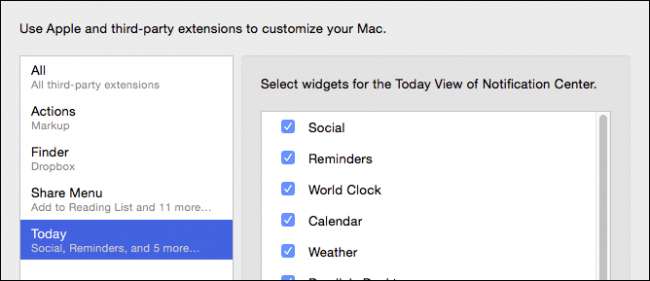
Ty lze najít na panelu Dnes a znovu, deaktivace těchto widgetů znamená, že uvidíte pouze ty věci, které chcete. Pokud tedy nejste na skladě nebo nepoužíváte fyzickou kalkulačku, tyto věci na vašem panelu Dnes potřebujete.

OS X přichází s několika možnostmi, jak rozšířit a otevřít užitečnost systému rozšíření. Když vás přidat účty na internetu a sociálních médiích například získáte schopnost rychle a snadno rychle sdílet obsah z většiny nativních aplikací.
Totéž lze říci o panelu Dnes, který vám poskytuje rychlé a rychlé informace a další užitečné funkce. Možnost přidat a rozšířit tuto funkci jí dává dlouhodobější vlastní hodnotu.
Poté přidejte rozšiřitelnost třetích stran a celá věc se stane dokonalejší a úplnější. Těšíme se tedy na to, co uvidíme vývojáři rozšíření o aplikaci přijít s v budoucnu.
Prozatím však, pokud máte nějaké připomínky nebo dotazy, které byste chtěli přidat, zanechte prosím svůj názor v našem diskusním fóru.







